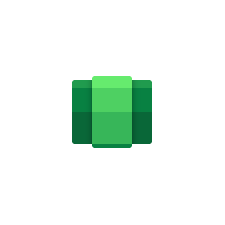はじめに
Windows11の目玉機能のひとつは、やはりAndroidアプリが動くことではないでしょうか?
まだ英語でプレビュー版しか使えない機能を無理やり、インストールして使えるようにする方法を紹介したいと思います。
インストール方法
1.「Microsoft Store」経由ではなくて、Web経由でアプリをダウンロードします。
2.検索ボックスに以下をコピペします。
※ダウンロードのオプションは「Slow」を選択。
3.リストが出てくるので、一番下にある「MicrosoftCorporationII.WindowsSubsystemForAndroid _****.msixbundle」をクリックし、ダウンロードします。
4.「Windowsターミナル(管理者)」を起動し、下記のコマンドを実行します。
add-appxpackage –Path [ダウンロードしたファイルのフルパス]
5.コントロールパネルより、「Windowsの機能の有効化または無効化」を開き、下記を有効にします。
- Hyper-V
- 仮想マシンプラットフォーム
6.Windowsを再起動します。
7.「Android用Windowsサブシステム設定」を起動し、以下の設定を行います。
- 「開発者モード」を有効にします。
- 「ファイル」を一度だけ開きます。
8.APKファイルをダウンロード出来るように、「WSA_Pacman」をダウンロードして、インストールします。
(インストール版を入れればAPKファイルをダブルクリックしたら、インストール出来るようになります。)
まとめ
いかがだったでしょうか?
Androidアプリが、Windowsのアプリと同じように簡単に起動できるようになるのは、結構便利ですよね。
是非、Windows11のPCのお持ちの方はお試しください。